苹果笔记本电脑重新安装系统教程(一步步教你轻松恢复苹果笔记本电脑的系统)
143
2025 / 08 / 13
重新安装操作系统是电脑维护的常见需求之一。本文将详细介绍如何使用U盘重新安装Win7系统,帮助您轻松解决电脑系统问题,并提供了清晰的步骤和操作指南,供大家参考。

准备工作:获取所需工具和文件
1.1下载Win7系统镜像文件
在官方网站或其他可信赖的下载网站上下载适用于您的电脑的Win7系统镜像文件,保存到您的计算机中。
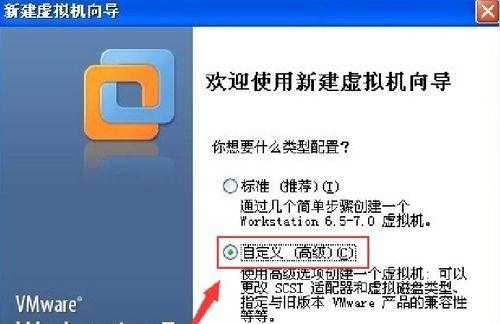
1.2获取U盘
确保您有一只容量大于4GB的可用U盘,并备份U盘上的重要数据,因为重装系统会将U盘上的数据全部删除。
制作U盘启动盘
2.1下载并安装Rufus工具
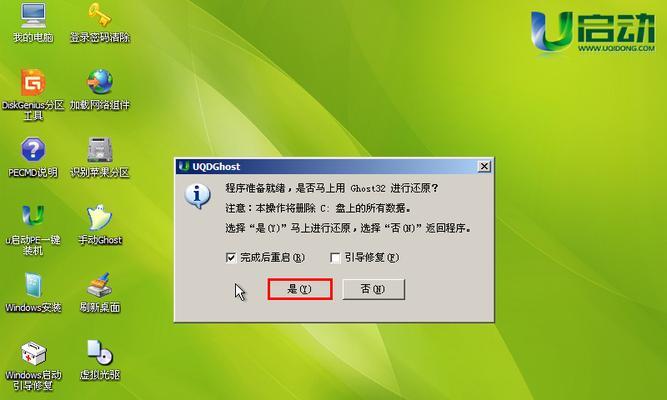
Rufus是一款免费的制作U盘启动盘的工具,您可以在官方网站上下载并安装它。
2.2打开Rufus工具
打开Rufus工具后,将U盘插入电脑的USB接口,并选择正确的U盘设备。
2.3选择Win7系统镜像文件
在Rufus工具的界面上,点击"Select"按钮,选择之前下载好的Win7系统镜像文件。
2.4设置启动模式和分区方案
在"Bootselection"中选择"DiskorISOimage",在"Partitionscheme"中选择"M-BRpartitionschemeforBIOSorUEFI"。
2.5开始制作U盘启动盘
点击"Start"按钮开始制作U盘启动盘,制作完成后,您的U盘即可用于重新安装Win7系统。
重新安装Win7系统
3.1设置电脑启动顺序
将制作好的U盘插入电脑,重启电脑,并在开机过程中按下相应的按键进入BIOS设置界面。
3.2进入引导选项
在BIOS设置界面中,找到"Boot"或"BootOptions"选项,并将U盘设为第一启动项。
3.3保存设置并重启
保存设置后,退出BIOS设置界面,电脑会自动重启。此时,电脑将从U盘启动。
3.4安装Win7系统
按照屏幕提示逐步进行Win7系统的安装操作,包括选择语言、接受许可协议、选择安装位置等。
3.5完成安装
等待系统安装完成后,根据提示进行一些基本设置,如用户名、密码等。安装完成后,您的电脑就成功重新安装了Win7系统。
结尾:
使用U盘重新安装Win7系统是一项非常实用的技能,通过本文所述的步骤,您可以轻松重装电脑,解决系统问题,并提升电脑性能。希望本文能帮助到您,祝您成功安装好自己的Win7系统!
